วิธีกรองข้อมูลในแนวนอนใน excel (พร้อมตัวอย่าง)
คุณสามารถใช้ไวยากรณ์ต่อไปนี้เพื่อกรองเซลล์ที่จัดเรียงตามแนวนอนใน Excel:
=FILTER( B1:G4 , B2:G 2 = "value")
สูตรเฉพาะนี้จะส่งคืนคอลัมน์ในช่วง B1:G4 โดยที่เซลล์ในช่วง B2:G2 เท่ากับ “ค่า”
ตัวอย่างต่อไปนี้แสดงวิธีใช้ไวยากรณ์นี้กับชุดข้อมูลต่อไปนี้ใน Excel:
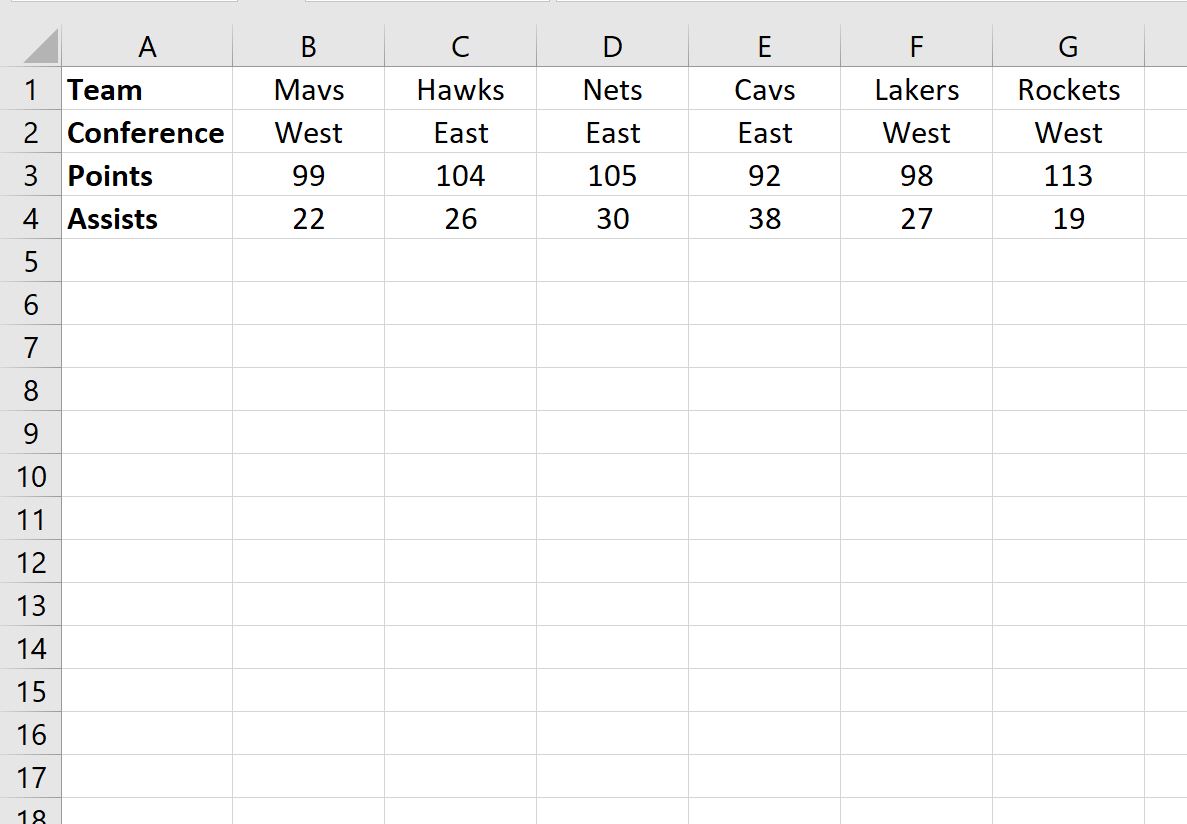
ตัวอย่างที่ 1: กรองข้อมูลในแนวนอนตามสตริง
เราสามารถพิมพ์สูตรต่อไปนี้ในเซลล์ B8 เพื่อกรองข้อมูลเพื่อแสดงเฉพาะคอลัมน์โดยที่ค่าในแถว Conference เท่ากับ “West”:
=FILTER( B1:G4 , B2:G 2 = "West")
ภาพหน้าจอต่อไปนี้แสดงวิธีใช้สูตรนี้ในทางปฏิบัติ:
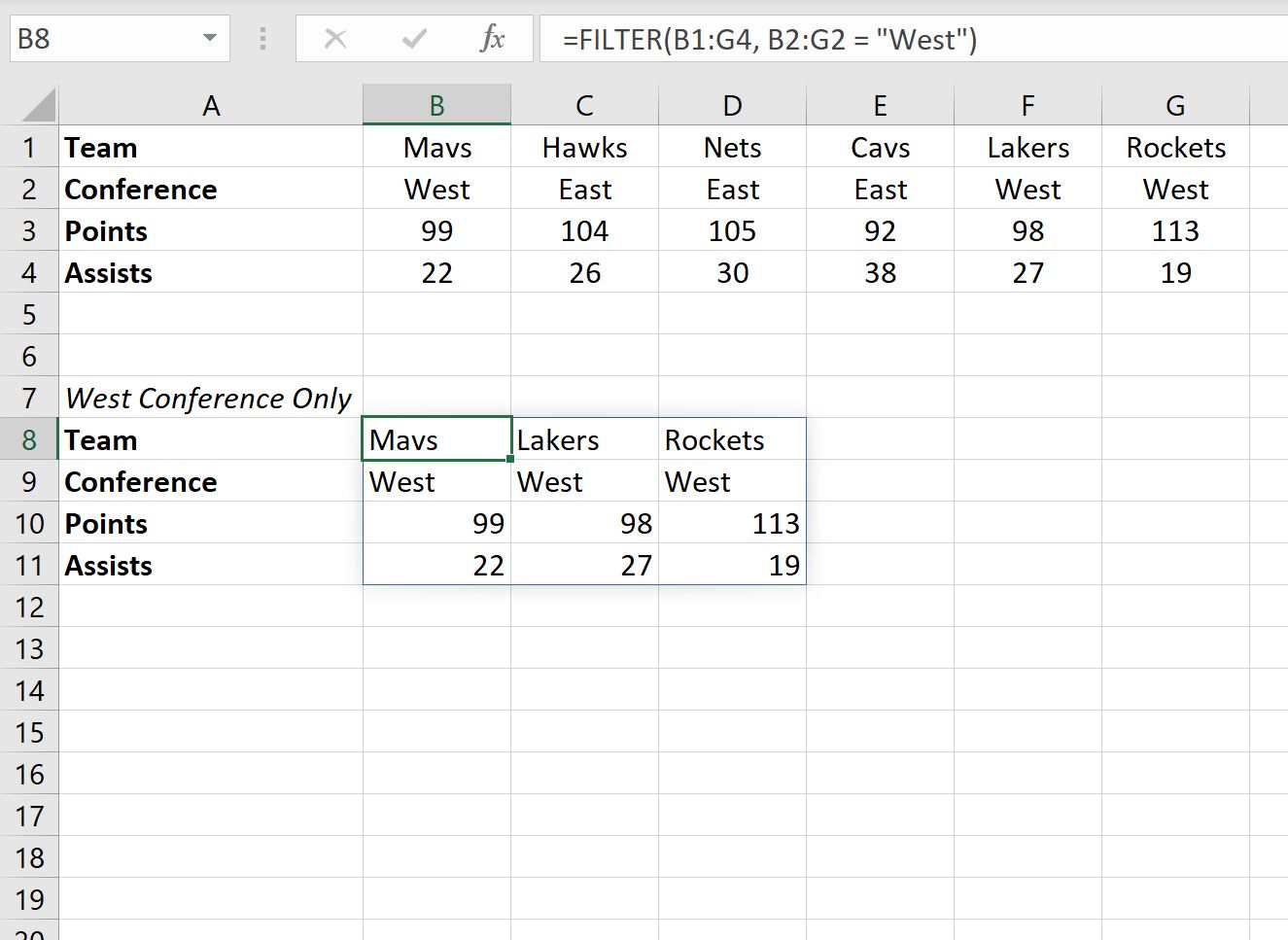
โปรดทราบว่าจะส่งกลับเฉพาะคอลัมน์ที่มี “ตะวันตก” ในแถว Conference
ตัวอย่างที่ 2: กรองข้อมูลในแนวนอนตามค่าตัวเลข
เราสามารถพิมพ์สูตรต่อไปนี้ในเซลล์ B8 เพื่อกรองข้อมูลเพื่อแสดงเฉพาะคอลัมน์ที่มีค่าในแถว Points มากกว่า 100:
=FILTER( B1:G4 , B3:G 3 > 100)
ภาพหน้าจอต่อไปนี้แสดงวิธีใช้สูตรนี้ในทางปฏิบัติ:
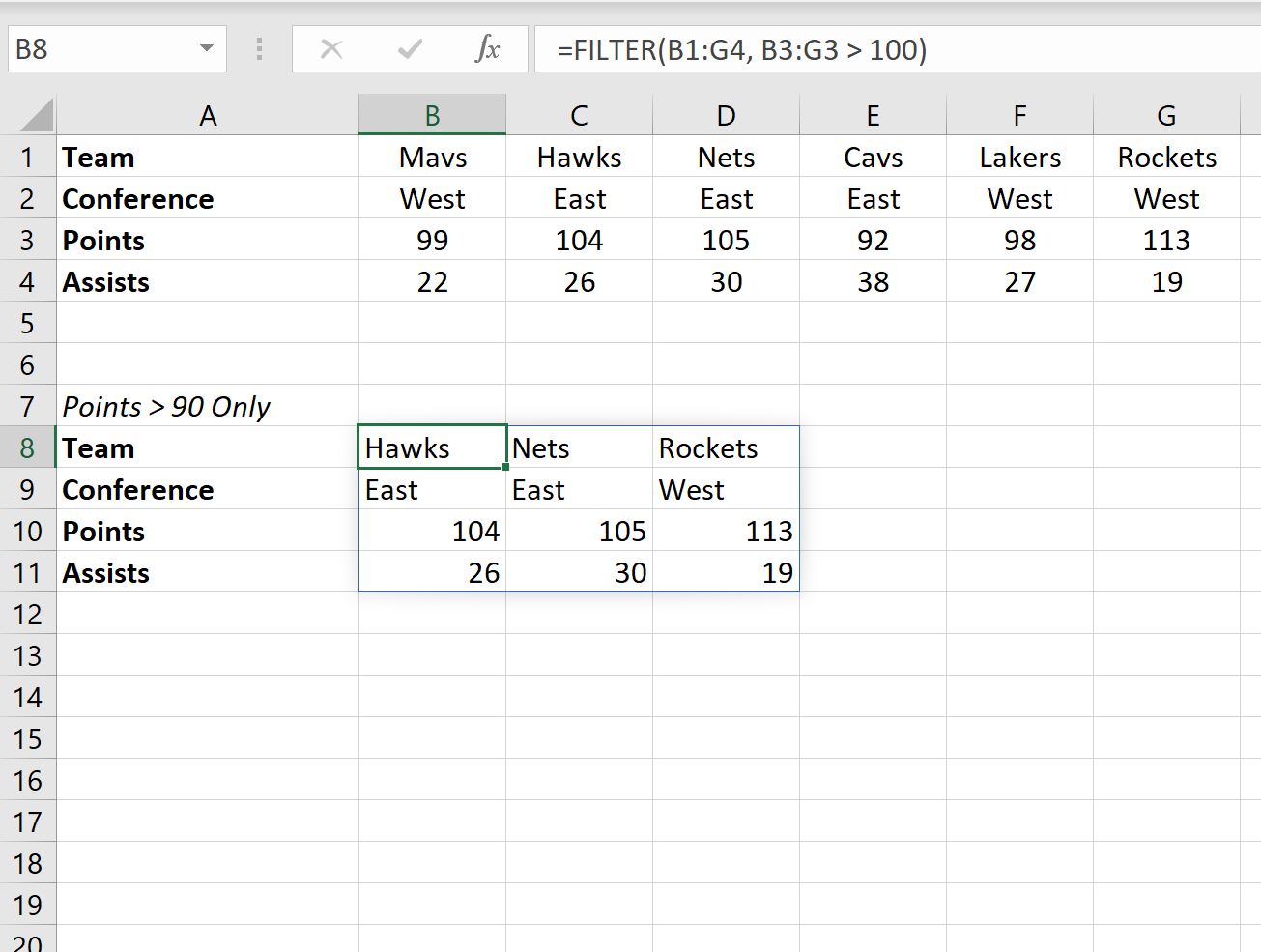
โปรดทราบว่าระบบจะส่งกลับเฉพาะคอลัมน์ที่มีค่ามากกว่า 100 ในแถว คะแนน
แหล่งข้อมูลเพิ่มเติม
บทช่วยสอนต่อไปนี้อธิบายวิธีการทำงานทั่วไปอื่นๆ ใน Excel:
Excel: วิธีลบแถวที่มีข้อความเฉพาะ
Excel: วิธีตรวจสอบว่าเซลล์มีข้อความบางส่วนหรือไม่
Excel: วิธีตรวจสอบว่าเซลล์มีข้อความรายการหรือไม่